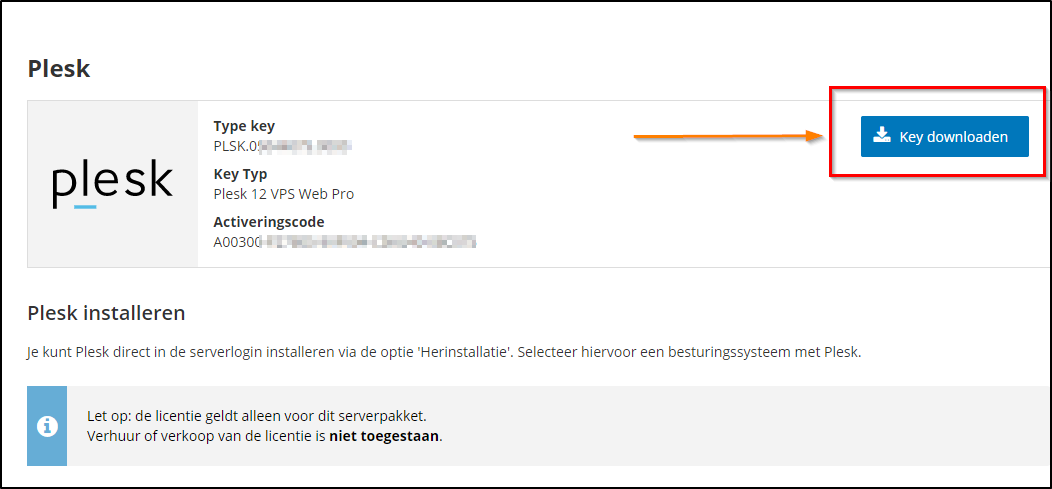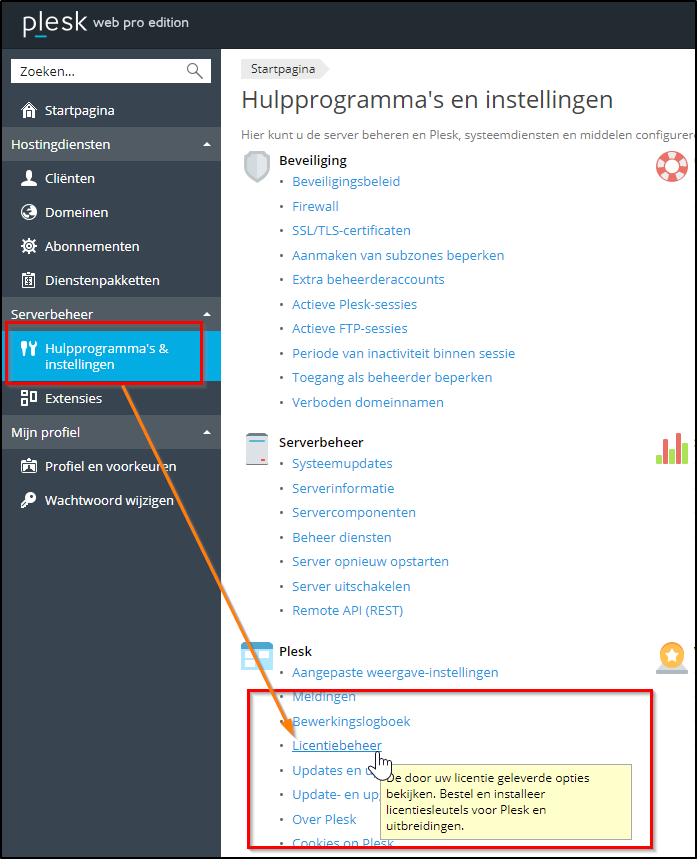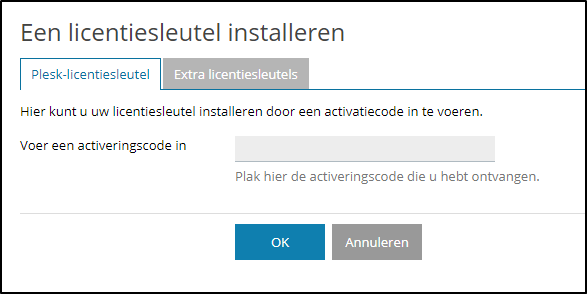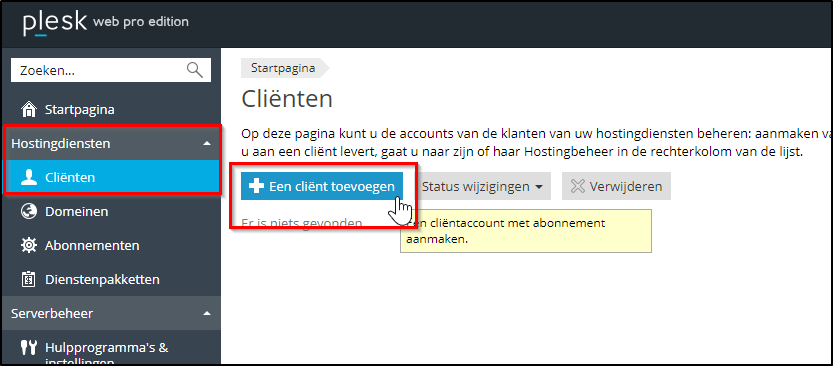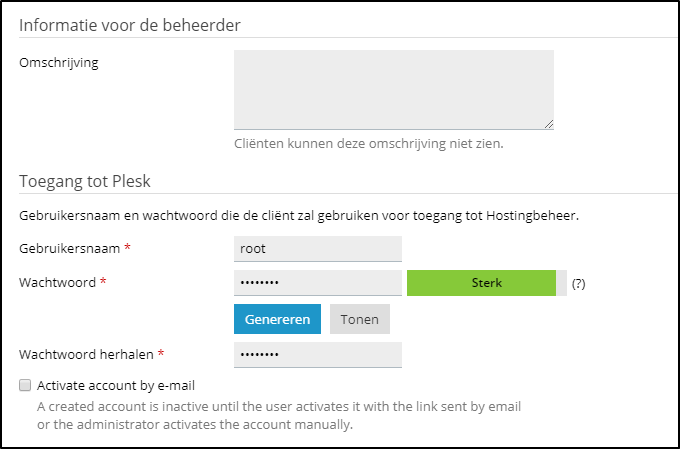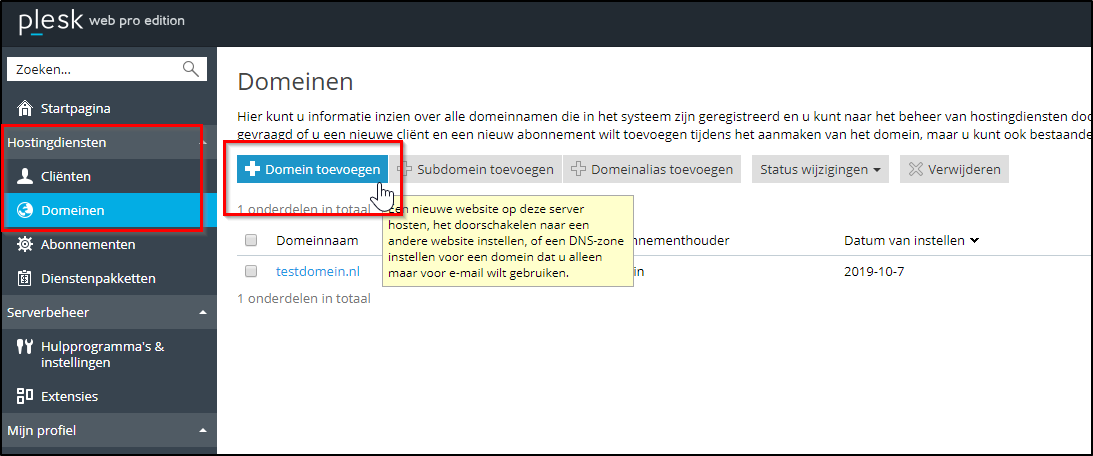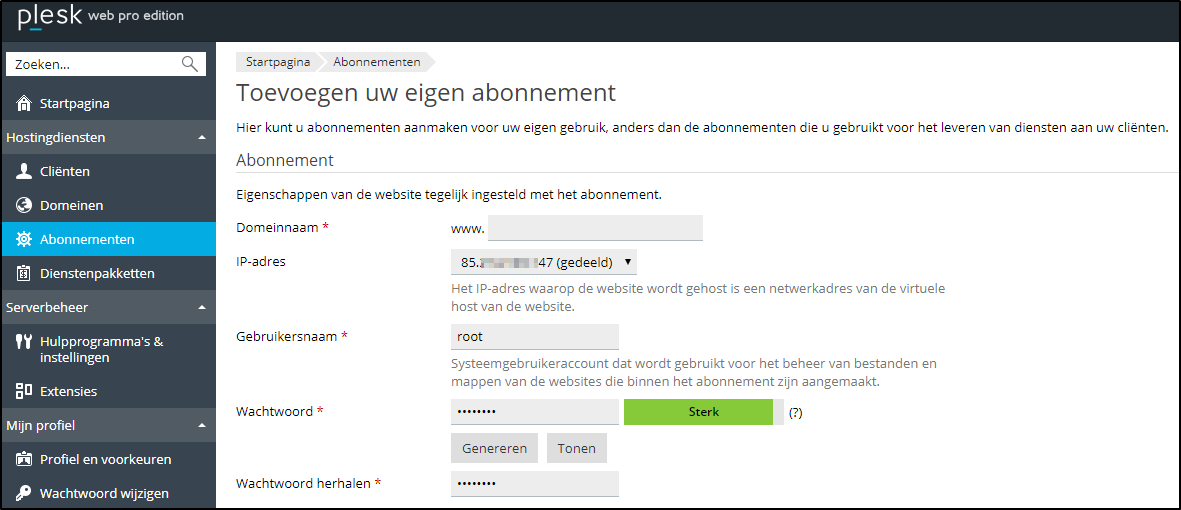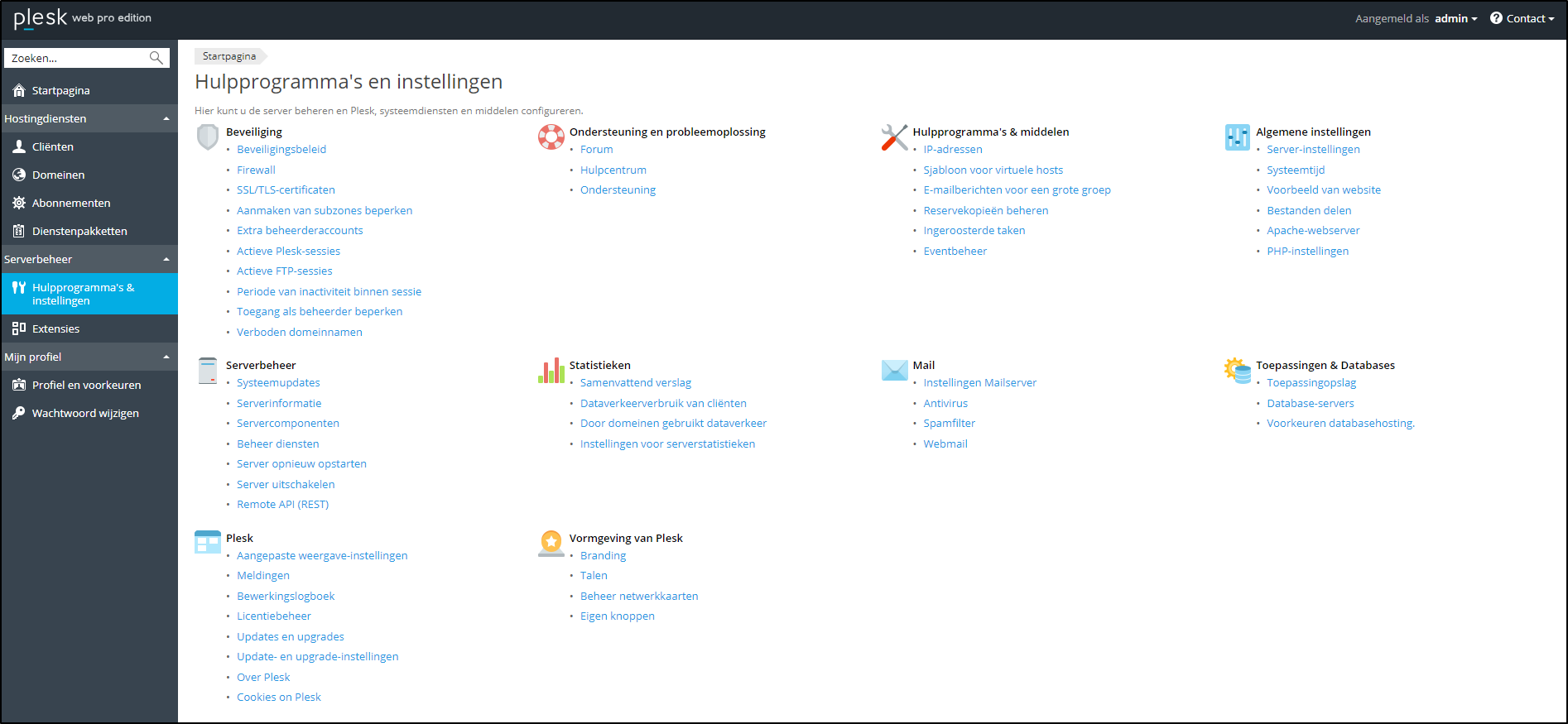Plesk: eerste stappen
In dit artikel laten we zien hoe je met Plesk begint. We leggen uit hoe je de licentiekey kunt installeren, waar je een nieuwe klant kunt aanmaken en hoe je domeinen, e-mailadressen en FTP-accounts voor hen configureert.
Let op: Plesk is niet voorgeïnstalleerd. De Plesk interface kan alleen worden opgeroepen als je een besturingssysteem hebt geïnstalleerd waarin Plesk is opgenomen.
Images waarin Plesk is opgenomen herken je aan het achtervoegsel "+ Plesk" in je server-login.
VPS Linux in de STRATO serverlogin via de menupunten Mijn server --> Herinstallatie.
VPS Windows in de STRATO serverlogin via de menupunten Mijn server --> VM-overzicht --> Configureren.
Dedicated Server in de STRATO serverlogin via de menupunten Mijn server > Herinstallatie
Hoe kan ik inloggen op Plesk?
Je kunt de Plesk-admininterface rechtstreeks in je webbrowser openen. Ga naar je serveradres (vergeet niet https:// in te voeren) en zet achter dit adres het poortnummer 8443. Het ziet er dus dan als volgt uit:
Voorbeeld: https://h1234.stratoserver.net:8443
Daarna moet je de volgende gegevens invoeren om in te loggen:
Linux-server: gebruikersnaam: admin (als inloggen met admin niet werkt, gebruik je root als gebruikersnaam)
Windows-server: gebruikersnaam: Administrator
Gebruik voor het eerste inloggen bij het Plesk Control Panel je persoonlijke Plesk-wachtwoord.
Zodra je dit wachtwoord wijzigt in het Plesk Control Panel, log je voortaan alleen in bij Plesk met het nieuwe wachtwoord.
Wijzigingen in het root-wachtwoord van de server hebben geen effect op het inloggen in het Plesk Control Panel!
Is het Plesk-adminwachtwoord al gewijzigd, maar ben je het vergeten? Lees dan deze FAQ: Vergeten Plesk administrator-wachtwoord achterhalen
De licentiekey installeren
De eerste keer dat je inlogt in Plesk, moet je een licentiekey invoeren. Deze key kun je in slechts enkele minuten laten installeren.
Log daarvoor met je klantnummer in bij de STRATO klantenlogin. Klik daar in het overzicht van je pakketten op Instellingen bij je serverpakket om toegang te krijgen tot je serverlogin. Als je rechtstreeks toegang krijgt tot je pakket, klik dan op Instellingen beheren.
Nadat je bent ingelogd, vind je de Plesk-licentiekey in het linkermenu onder Servertoegang / Plesk-licentiekey.
Na het inloggen in Plesk word je doorgestuurd naar het licentiebeheer. Je kunt ook naar Serverbeheer gaan in het linkermenu en daar op Hulpprogramma's & Instellingen klikken. Blader naar beneden tot je het Plesk-submenu ziet. Daaronder zie je de link naar Licentiebeheer:
In de volgende stap voer je de licentiesleutel in die je uit de serverlogin hebt gekopieerd. Bevestig de invoer met OK.
Een melding toont je dat de licentiesleutel met succes is geüpload.
Nu kun je verder gaan met de verdere configuratie van Plesk.
Een nieuwe klant in Plesk aanmaken
Plesk is ontworpen voor het beheer van ‘klanten’. Ook als je de enige gebruiker van je server bent, moet je een klant aanmaken (die ben je dan dus zelf). Het is anders niet mogelijk om verdere diensten, zoals domeinen of e-mailadressen, te configureren.
Om een nieuwe klant aan te maken, klik je op Hostingdiensten en Cliënten in de linker menubalk. Daar vind je de optie Een cliënt toevoegen.
Voer alle verplichte velden in. Gebruik je Plesk alleen voor jezelf? Vul dan gewoon je eigen contactgegevens in. Wil je de server beschikbaar stellen aan een andere persoon? Dan kun je ook deze persoon als klant aanmaken.
Voor elke klant wordt een apart account aangemaakt. Dit account geeft toegang tot de projecten die bij deze klant horen. Ook krijgt elke klant binnen Plesk een zogeheten abonnement. Het abonnement bevat bijvoorbeeld specificaties over de grootte van het postvak en de webspace, het dataverkeer en het aantal databases.
Domein aanmaken
Via het menupunt Domeinen kun je een domeinnaam aan je server koppelen.
Abonnementenbeheer
Voor elke aangemaakte klant kun je een FTP-account, DNS-instellingen, opslagruimte en zelfs een WordPress-account instellen. Ga hiervoor naar de menuoptie Hostingdiensten / Abonnementen en klik op het tabblad Abonnement toevoegen of Pakket wijzigen om de instellingen te beheren.
In het volgende dialoogvenster kun je extra domeinen en subdomeinen definiëren, apps installeren en verdere instellingen voor de betreffende website uitvoeren.
Hulpprogramma's & instellingen
De menuoptie Hulpprogramma's & instellingen biedt je alle instellingen die je nodig hebt om je server optimaal te laten functioneren.
Waar vind ik mijn Plesk-logfiles?
De logfiles voor elk domein zijn opgeslagen in de map logs. Ga naar Domeinen, selecteer de domeinnaam van de website en klik op Bestandsbeheer.
Let op: Plesk is niet voorgeïnstalleerd. De Plesk interface kan alleen worden opgeroepen als je een besturingssysteemvariant hebt geïnstalleerd waarin Plesk is opgenomen.
Images waarin Plesk is opgenomen herken je aan het achtervoegsel "+ Plesk" in je server-login.
VPS Linux in de STRATO serverlogin via de menupunten Mijn server --> Herinstallatie.
VPS Windows in de STRATO serverlogin via de menupunten Mijn server --> VM-overzicht --> Configureren.
Dedicated Server in de STRATO serverlogin via de menupunten Mijn server > Herinstallatie